Tačiau įdiegti „Java“ ir „Android“ programinės įrangos kūrimo rinkinius (SDK) su visais reikalingais komponentais gali būti sunku. Štai paprastas keturių žingsnių nustatymo vadovas.
Atsisiųskite ir įdiekite „Java“ kūrimo rinkinį
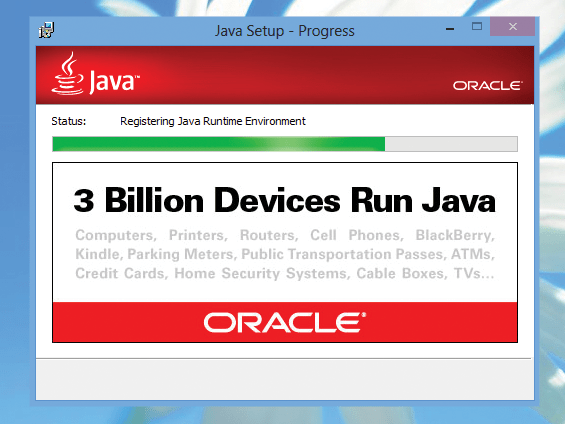
Pirmas žingsnis yra atsisiųsti ir įdiegti „Java Development Kit“ (JDK) – jį rasite adresu http://www.pcpro.co.uk/links/220ida2. Pasirinkite „Windows x86“ versiją, net jei naudojate 64 bitų „Windows“, nes būtent to tikisi „Android SDK“ ir B4A. Priimkite numatytąsias diegimo parinktis – jų nėra daug – ir leiskite montuotojui atlikti savo darbą.
Atsisiųskite ir įdiekite „Android“ SDK

Tada atsisiųskite ir įdiekite „Android SDK“ iš http://www.pcpro.co.uk/links/220ida3. Jame yra pagrindiniai komponentai, reikalingi kuriant „Android“. Įdiegę paleiskite SDK tvarkyklę, kuri leidžia atsisiųsti išteklius, reikalingus įvairių „Android“ versijų programoms kurti ir išbandyti.
SDK komponentų diegimas

Galime įdiegti tiek Android versijų, kiek norime, palaikymą, tačiau 2.2 versija (Froyo) palaiko visas funkcijų, kurių reikalauja mūsų programa, todėl nereikia prarasti suderinamumo su senesniais telefonais, taikant naujesnius versija. Panaikinkite visų iš anksto pažymėtų komponentų pasirinkimą, spustelėkite, kad išplėstumėte 2.2 medį, pažymėkite SDK platformą ir spustelėkite „Įdiegti paketus“. Jei vėliau norite pridėti kitų komponentų, bet kuriuo metu galite iš naujo paleisti SDK tvarkyklę.
„Android“ emuliatoriaus nustatymas

Galiausiai nustatykime „Android“ emuliatorių. Paleiskite AVD Manager, spustelėkite Naujas ir įveskite savo virtualaus įrenginio pavadinimą. Spustelėkite Target ir pasirinkite Android 2.2. Šios OS versijos numatytieji nustatymai turėtų būti rodomi: galite juos saugiai priimti. Spustelėkite Sukurti AVD, tada Pradėti…, kad paleistumėte virtualų „Android“ įrenginį.




